Použití služby AirPlay na Macu
Cokoli máte na MacBooku Pro, můžete zobrazit na velké obrazovce pomocí zrcadlení obrazovky přes AirPlay nebo můžete přes AirPlay odeslat do Macu obsah z iPhonu, iPadu nebo z jiného Macu. Chcete-li obrazovku svého MacBooku Pro zrcadlit na HD televizoru nebo použít HD televizor jako druhý monitor, propojte HD televizor s Apple TV a zároveň Apple TV připojte k téže Wi‑Fi síti jako MacBook Pro. Některá videa z webu můžete přehrávat přímo na HD televizoru, aniž byste ukázali, co máte na ploše. To se hodí například tehdy, když chcete ostatním pustit film a přitom uchovat svoji práci v soukromí.
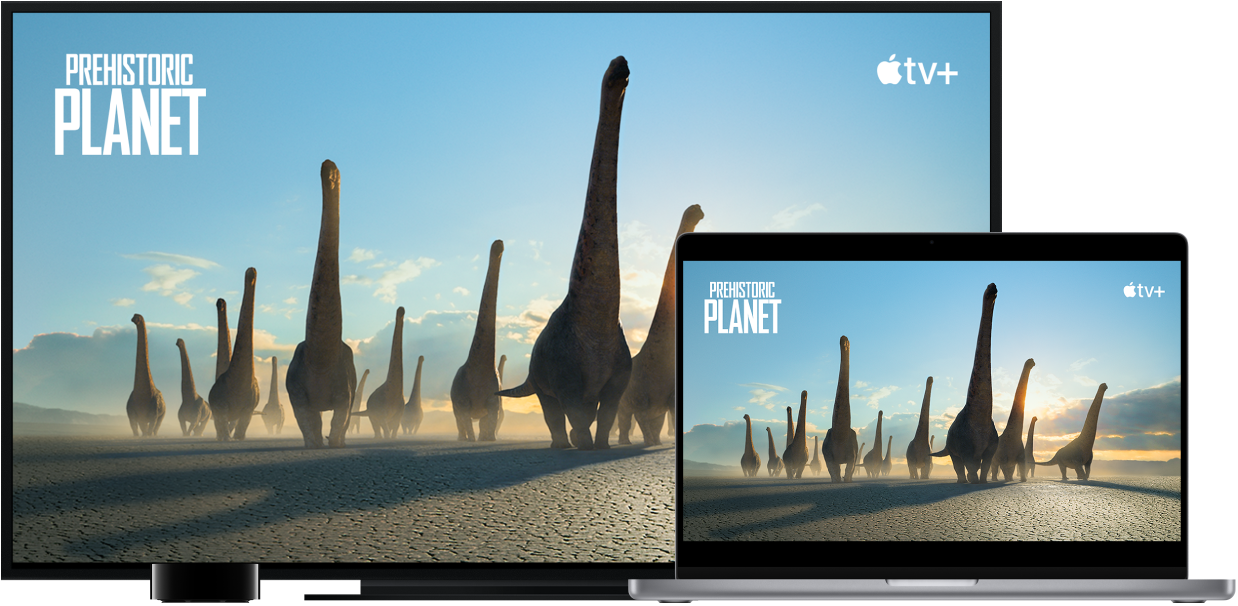
Zrcadlení plochy pomocí funkce Zrcadlení obrazovky. Klikněte na ikonu Ovládacího centra ![]() v řádku nabídek, potom na Zrcadlení obrazovky
v řádku nabídek, potom na Zrcadlení obrazovky ![]() a pak vyberte Apple TV. Aktivita rozhraní AirPlay je signalizována modrou barvou ikony.
a pak vyberte Apple TV. Aktivita rozhraní AirPlay je signalizována modrou barvou ikony.
Poznámka: Pokud váš Mac podporuje zrcadlení obrazovky přes AirPlay a ve stejné síti jako on se nachází také Apple TV, v řádku nabídek na Macu se zobrazí stavová ikona AirPlay. Viz článek podpory Apple Přes AirPlay můžete streamovat video nebo zrcadlit obrazovku zařízení.
V některých případech můžete AirPlay monitor použít, i když váš MacBook Pro není připojený ke stejné Wi-Fi síti jako Apple TV (tzv. peer-to-peer AirPlay). Chcete‑li použít konfiguraci peer‑to‑peer AirPlay, budete potřebovat Apple TV (3. generace, rev. A, model A1469 nebo novější) se softwarem tvOS 7.0 nebo novějším.
Odeslání obsahu do Macu z jiných zařízení. Můžete sledovat videa, poslouchat hudbu a další obsah na Macu, zatímco se přehrávají na ostatních zařízeních. iPhone nebo iPad můžete zrcadlit na Macu nebo rozšířit jejich displej pomocí Macu jako sekundárního monitoru pro aplikace, které tyto funkce podporují, například Keynote nebo Fotky. Mac můžete použít jako AirPlay 2 reproduktor ke streamování hudby či podcastů do Macu nebo ho můžete použít jako sekundární reproduktor pro multiroom audio. Mac spolupracuje se všemi zařízeními Apple a připojení je ještě snazší, pokud zařízení sdílejí totéž Apple ID.
Přehrávání videí bez zobrazení plochy. Pokud na webu narazíte na video s ikonou AirPlay ![]() , klikněte na ni a pak vyberte Apple TV.
, klikněte na ni a pak vyberte Apple TV.
Tip: Pokud se obraz na obrazovku HD televizoru při zrcadlení nevejde, upravte velikost plochy. Klikněte na ikonu AirPlay ![]() ve videu a vyberte některou volbu přizpůsobení velikosti plochy.
ve videu a vyberte některou volbu přizpůsobení velikosti plochy.
Apple TV lze zakoupit samostatně na webových stránkách apple.com/cz/ nebo v místním Apple Storu.
Další informace. Další informace o službě AirPlay najdete v tématu Streamování obsahu z Macu do HD televizoru přes AirPlay v Uživatelské příručce pro macOS. Další informace o používání MacBooku Pro se dvěma monitory najdete v části Použití MacBooku Pro s externím monitorem. Pokyny pro řešení problémů najdete v článku podpory Apple Když na zařízení kompatibilním s AirPlay nefunguje zrcadlení obrazovky nebo streamování.